win101903玩cf卡顿解决方法
时间:2024-03-25 | 作者: | 阅读:0win101903玩cf卡顿怎么办:
关于玩cf卡顿的解决方法:
一、回退系统
1、使用快捷方式“Win+i”打开“设置”,找到“更新和安全”点击进入。
2、点击左侧“恢复”,在右侧展开的窗口中找到“回退到Windows10上一个版本”,点击开始。
3、选择一个回退的理由,在之后弹出的窗口重复选择“下一步”,之后系统就会重启。
二、更新驱动
1、打开我们电脑上的计算机“管理”。
2、点击管理页面之后我们可以看到展开一个菜单“设备管理器”。
3、展开“设备管理器”之后我们可以看到这里会列出电脑上所有的程序。
4、选择“要更新的驱动”,如果没有找到的话可以展开列表。
5、鼠标右击弹出菜单“更新驱动程序”。
6、点击更新驱动程序之后这里我们可以看到有一个“自动更新驱动”的选项,点击自动更新会自动查找我们电脑上下载好的驱动程序。
三、重装系统
以上方法都无法解决问题的话,可以选择重装系统。
关于重装系统的链接:【点击】
关于蓝屏的解决方法:
一般来说,引发蓝屏的进程为“CI.dll”,是Windows 系统的文件完整性检测进程,可能是由于系统文件出现了损坏导致的。
可以使用以下命令尝试对系统执行修复操作,然后查看效果:
1、按“Windows 徽标键+X”,启动“Windows PowerShell(管理员)”。
依次执行以下命令:
PS:可以将下方代码粘贴进去。如果输入一次之后无法再次粘贴可以关闭窗口,重新打开再接着进行下一步。
Dism /Online /Cleanup-Image /ScanHealth
Dism /Online /Cleanup-Image /CheckHealth
DISM /Online /Cleanup-image /RestoreHealth
sfc /SCANNOW
2、执行完毕后重启设备即可。
你可能还想看:炉石传说卡顿 | 魔兽世界卡顿花屏
来源:https://www.somode.com/jiaocheng/1998.html
免责声明:文中图文均来自网络,如有侵权请联系删除,心愿游戏发布此文仅为传递信息,不代表心愿游戏认同其观点或证实其描述。
相关文章
更多-

- win10休眠怎么设置
- 时间:2024-02-02
-

- Win10最详细优化设置告别卡顿
- 时间:2024-02-02
-

- 快速启动开启还是关闭
- 时间:2024-02-02
-

- win10录屏快捷键是什么
- 时间:2024-02-02
-

- win10怎么删除账户管理员
- 时间:2024-02-02
-

- win10删除输入法步骤
- 时间:2024-02-02
-

- 键盘失灵怎么办win10
- 时间:2024-02-02
-

- win10摄像头禁用了怎么解除
- 时间:2024-02-02
精选合集
更多大家都在玩
大家都在看
更多-

- 胡闹地牢满级多少级
- 时间:2026-01-13
-

- 微博网名粤语男生英文版(精选100个)
- 时间:2026-01-13
-

- 燕云十六声周年庆自选258
- 时间:2026-01-13
-

- 百词斩怎么退出小班?百词斩退出小班方法
- 时间:2026-01-13
-

- 幻兽帕鲁游戏手机版石斧制作方法
- 时间:2026-01-13
-

- 鸣潮新角色莫宁强度怎么样 鸣潮莫宁强度介绍
- 时间:2026-01-13
-

- 踢爆那西游最强5人组合有哪些
- 时间:2026-01-13
-

- 网名有阳光的含义男生(精选100个)
- 时间:2026-01-13
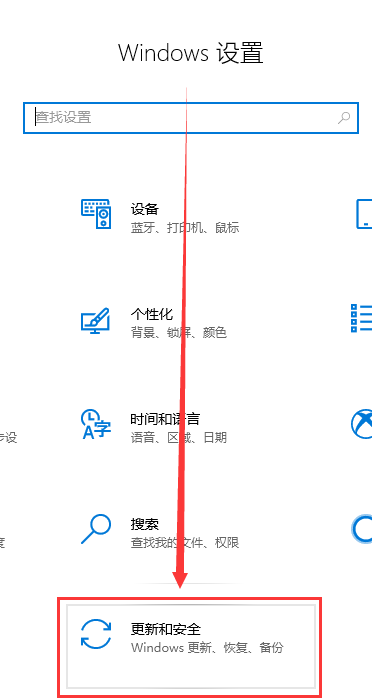
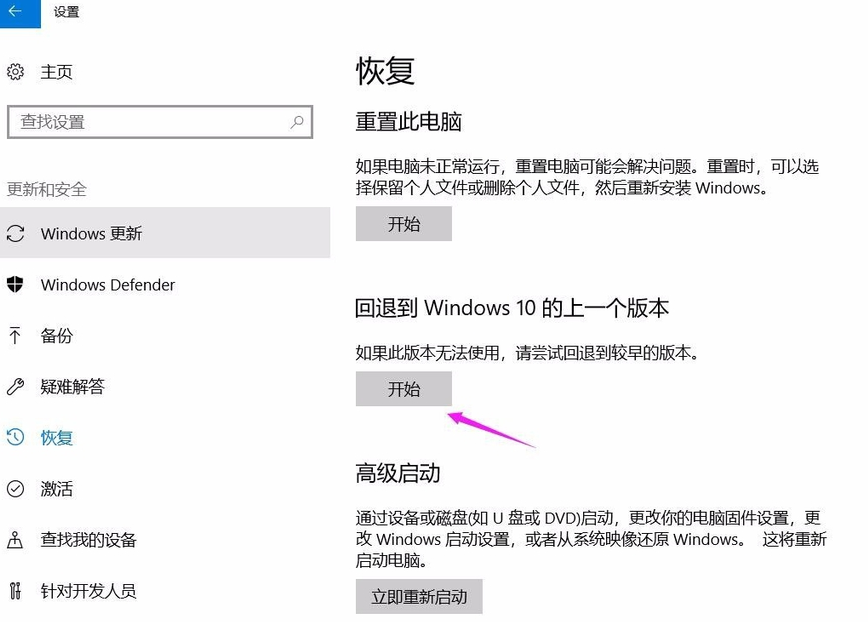
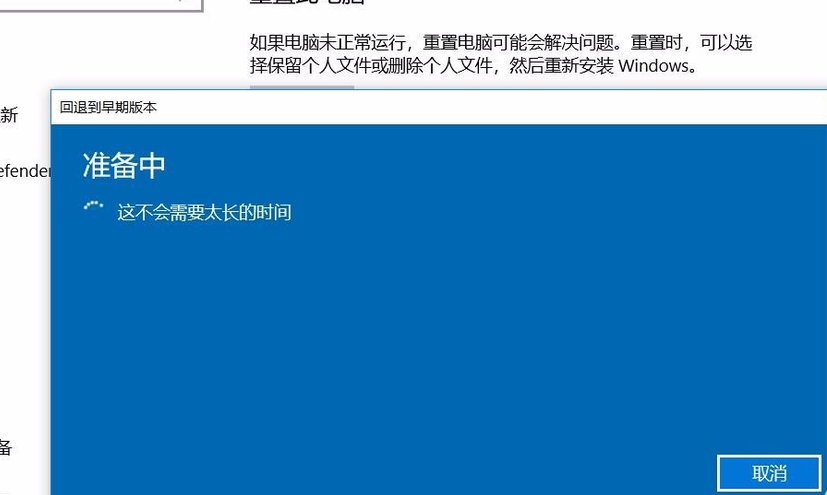
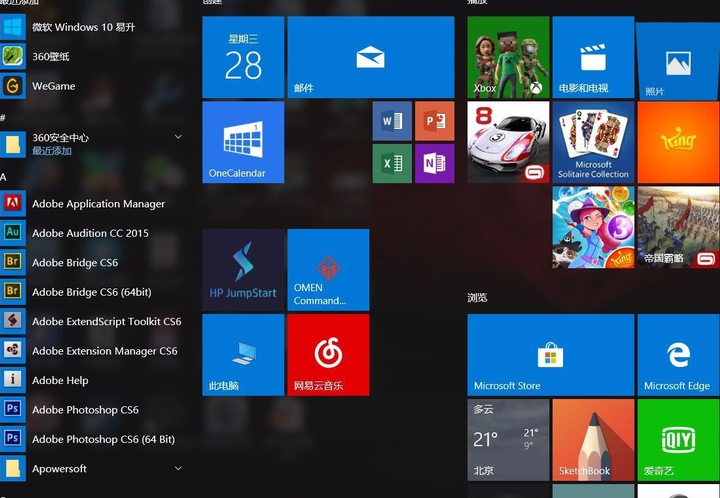
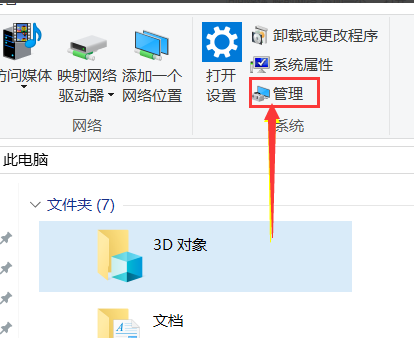
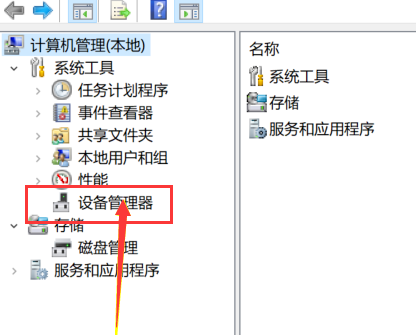
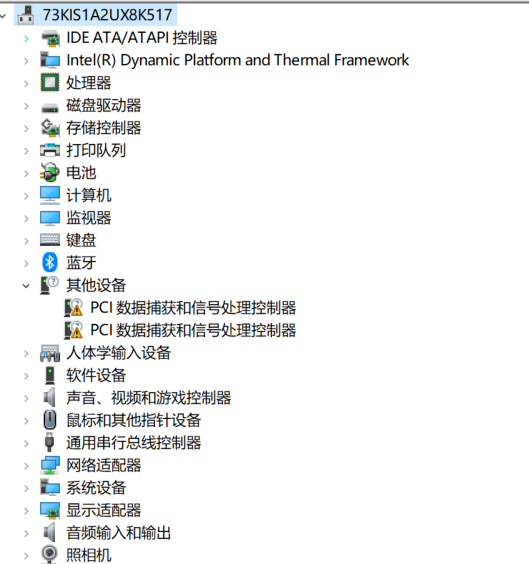
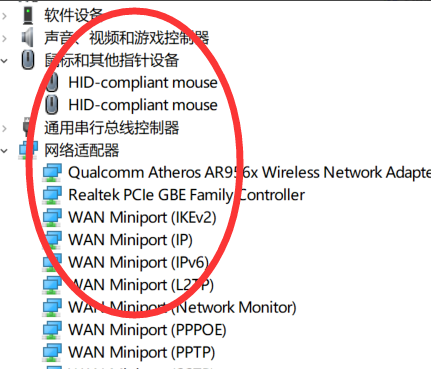
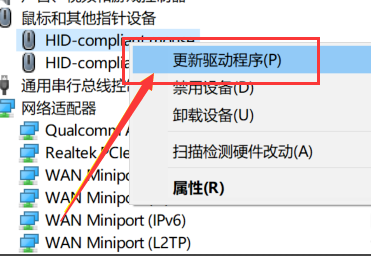
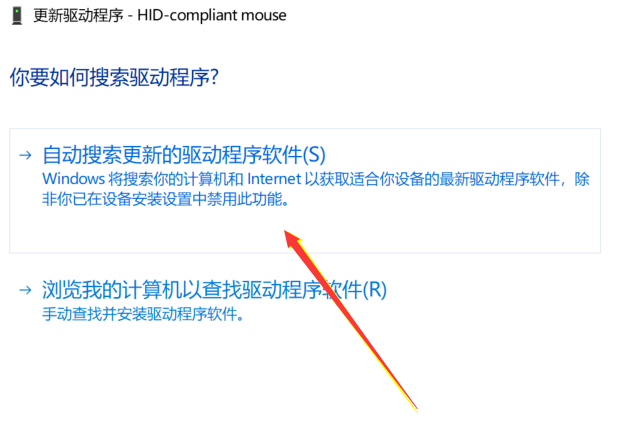
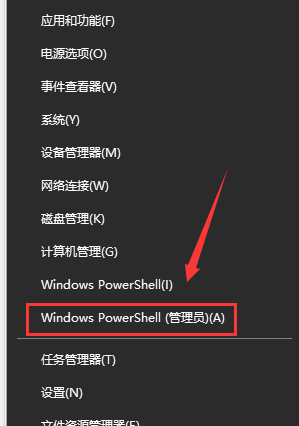
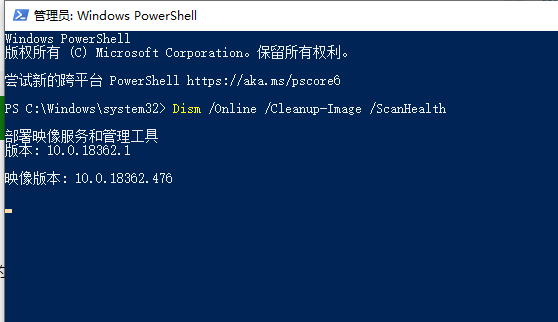
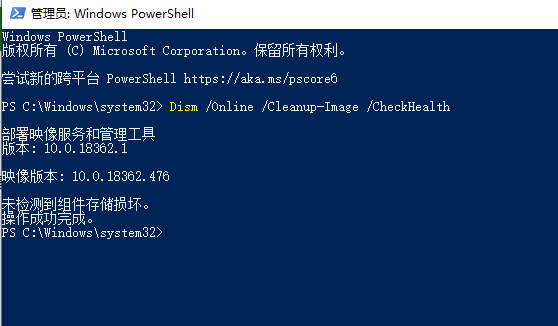
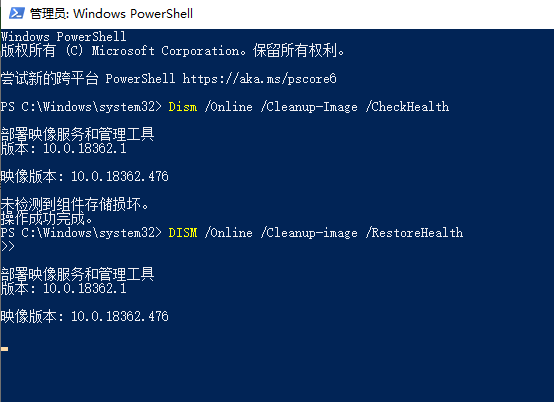
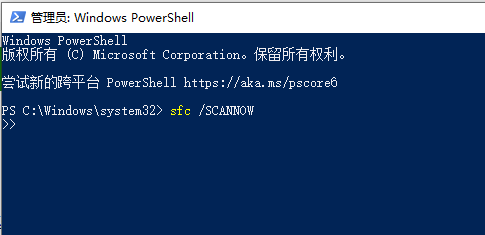


![《这是我的土地》 v1.0.3.19014升级档+未加密补丁[ANOMALY] v1.0.3.19014](https://img.wishdown.com/upload/soft/202601/04/1767522369695a4041041f4.jpg)









